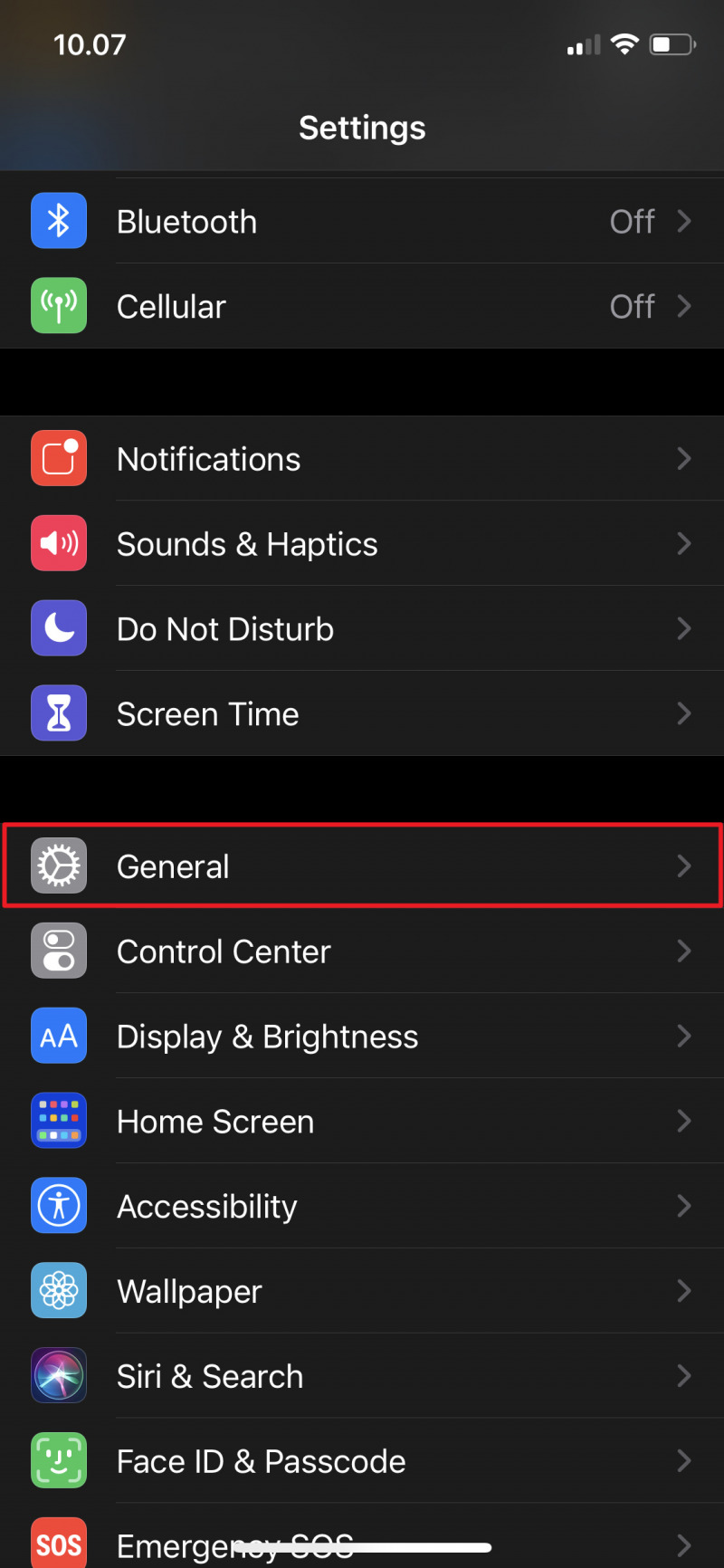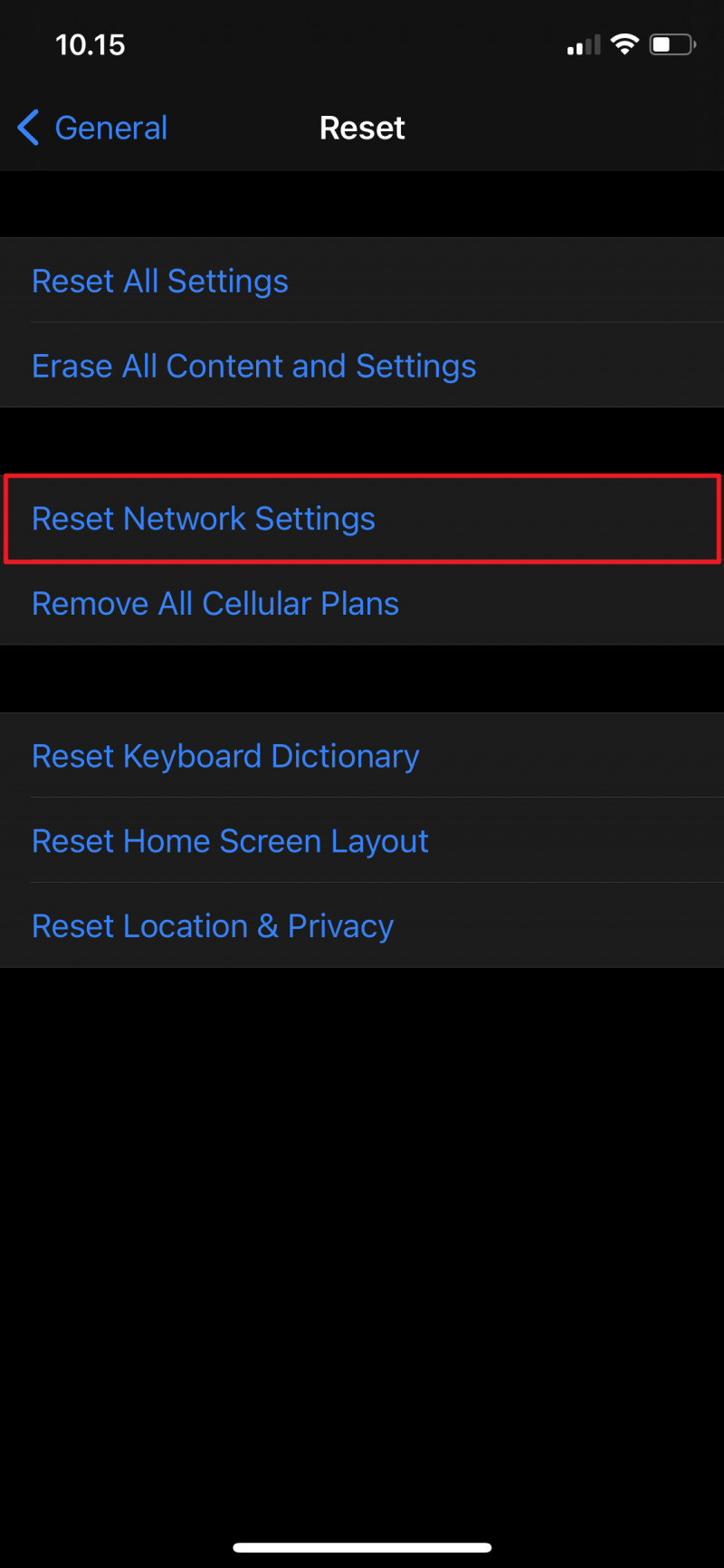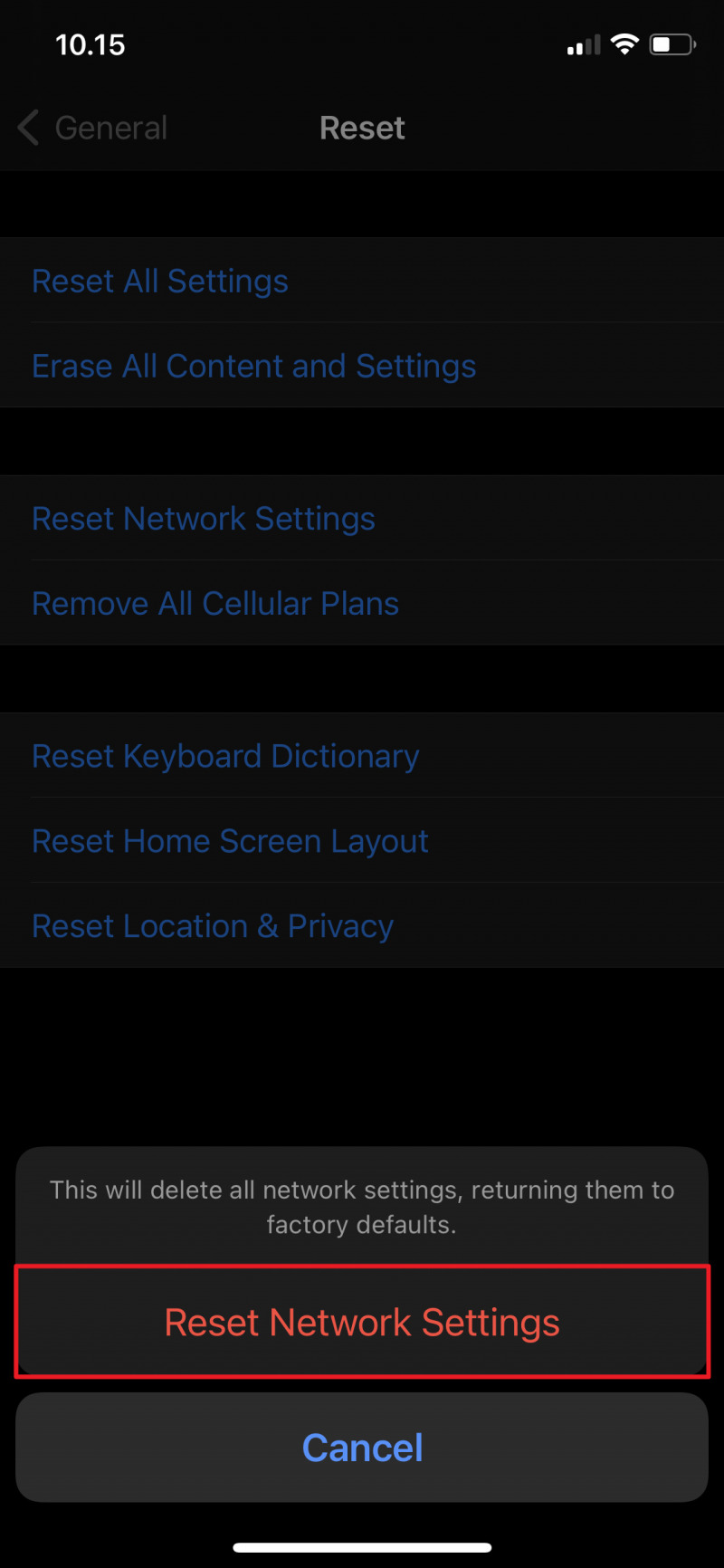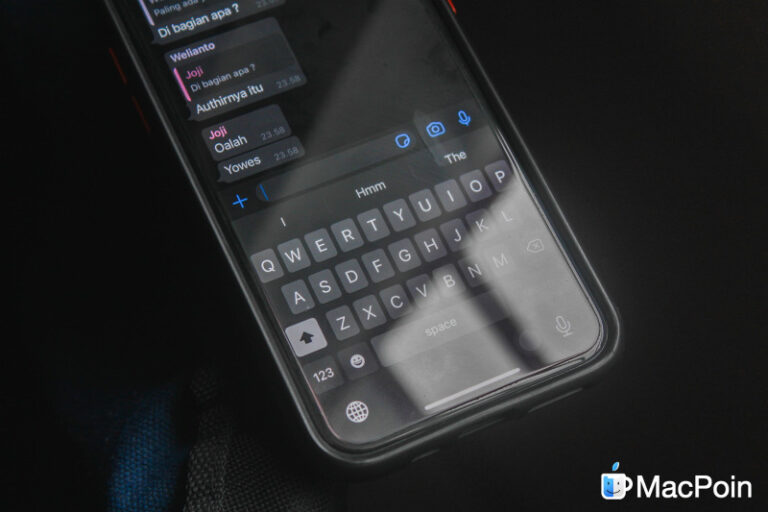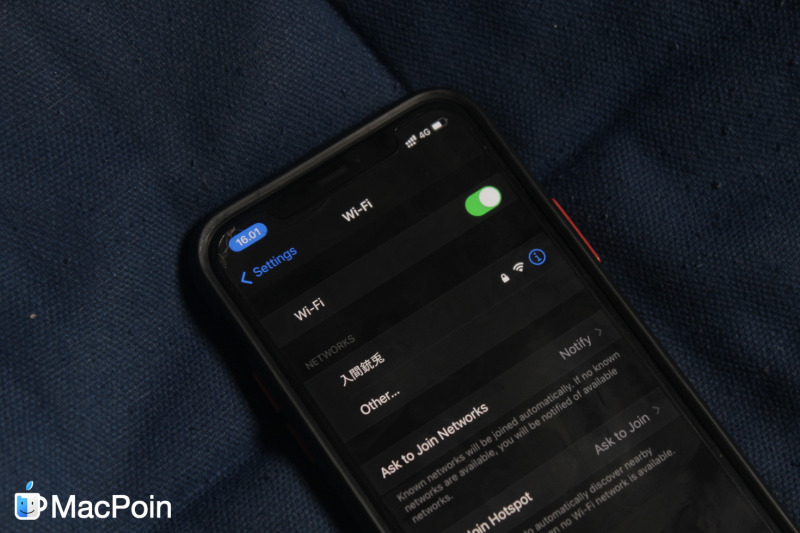
Di iPhone, kamu dapat melakukan reset terhadap pengaturan network dengan mudah melalui halaman Settings. Hal ini dapat membantu kamu jika mengalami masalah yang berhubungan terhadap konektivitas jaringan.
Contoh kasus bisa diambil misalnya ketika kamu tidak dapat terhubung pada jaringan internet, atau terjadi kesalahan terhadap pengaturan network. Jika hal tersebut terjadi, maka reset network bisa menjadi pilihan.
Baca juga tutorial iPhone lainnya:
- Cara Mengaktifkan Optimized Battery Charging di iPhone
- Cara Sharing Folder Notes di iPhone
- QuickTake Rekam Video pada iPhone tanpa Berpindah dari Mode Foto
- Cara Menghilangkan Suara ketika Mengambil Foto di iPhone
- Cara Membersihkan Cache di iPhone
- Cara Mengambil Gambar dengan Format JPEG di iPhone
- Cara Mematikan Konten Explicit pada Apple Music di iPhone
- Cara Settings Equalizer pada Apple Music di iPhone
- Apa Perbedaan dari Not Disturb dan Silent Mode di iPhone
- Cara Menghapus Trusted Device dari Apple ID
- Cara Membersihkan Air pada Speaker dengan Shortcut iPhone
- Cara Menghapus Spam pada Kalender di iPhone
- Cara Membuat Icon Kosong pada Home Screen iPhone
Reset Network di iPhone
- Buka Settings.
- Tap opsi General.
- Scroll ke bawah dan tap opsi Reset.
- Tap opsi Reset Network Settings.
- Masukan passcode dan tap opsi Reset Network Settings.
Setelah proses reset selesai, maka kamu mungkin perlu konfigurasi ulang pengaturan yang berhubungan dengan jaringan seperti WiFi, DNS, atau VPN.